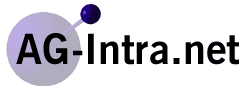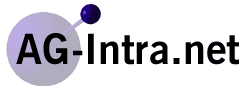Liebe Besucher, ein aktueller Hinweis in eigener Sache:
Es ist beabsichtigt, diese Seiten und die Domain im Januar/Februar 2004 auf
einen anderen Server umzuziehen. Es ist leider nicht auszuschließen,
daß es während des Umzugs zu technischen Problemen mit diesen
Seiten kommen wird. Insbesondere im eMail-Bereich wird es vermutlich Probleme
geben. Wenn Sie fragen haben oder mich sonstwie erreichen wollen empfehle
ich an rebel@snafu.de zu posten.
Nachdem der Umzug abgeschlossen ist, wird es allerdings auch inhaltliche Änderungen
während des ersten Halbjahrs 2004 geben. Keine Angst. Es werden keine
Inhalte verlorengehen, aber die Struktur der Seiten wird komplett geändert.
Diese Seite hat eben eine andere Entwicklung genommen seit 2000, als das Projekt
gestartet wurde ;-) Ich werde mich bemühen, daß bei ihnen vorhandene
alte Bookmarks wenigstens zu einem Verweis auf die Neustruktur führen,
und die gesuchten Inhalte für sie trotzdem leicht und schnell auffindbar
sein werden.
Die eigentlich zu dieser Seite gehörenden Domains ag-intra.com, ag-intra.org
und ag-intra.de werden von mir geschlossen bzw. gelöscht und unregistriert.
Personal Firewalls - Verstehen und konfigurieren
Copyright 2001 by Frank
Gehde
Firewalls
Zunächst einmal zur Begriffsbestimmung Firewall und Personal Firewall.
Firewalls sind Geräte oder Softwarelösungen, die zwischen zwei Netzen
geschaltet sind. Datenpakete, die von einem in das andere Netz wandern wollen,
können hier durchgelassen werden oder aber auch blockiert werden. Dazu
untersucht die Firewall ankommende Pakete und entscheidet aufgrund von bestimmten
Regeln ob das Paket passieren darf, oder ob es einfach nur gelöscht
wird. Diese Regeln bestimmt der Administrator der Firewall. Die Kriterien,
die ein Paket erfüllen muß um passieren zu dürfen können
zum Beispiel die Source-IP Adresse sein, von der das Paket abgeschickt wurde
(ich will keine Pakete von BösePaketeVersender.com), die Zieladresse
zu der das Paket gesandt werden soll (der Rechner TotaleGeheimnisseInMeinemNetz
darf aus keinem anderen Netz angesprochen werden) oder zum Beispiel der Port
(es darf keiner versuchen FTP auf irgendeinen Rechner in meinem Netz zu machen,
da ich derartige Dienste für andere Netze gar nicht anbiete). Die Firewall
filtert dann die entsprechenden Pakete aus dem Datenstrom heraus und wirft
sie weg, weshalb einfache Firewalls auch Paketfilter heißen.
Personal Firewalls
Personal Firewalls sind in der Regel auch Paketfilter. Im Unterschied zu
herkömmlichen Firewalls sitzen sie aber nicht zwischen zwei Netzen, sondern
nur auf einem einzelnen Computer. Dort überwachen Sie im Idealfall den
gesamten ein- und ausgehenden Datenstrom dieses einen Rechners. Wie unten
beschrieben, binden sie erlaubte und verbotene Verbindungen dabei direkt
an das jeweilig verwendete Programm.
Für welchen Zweck ist so eine Personal Firewall interessant ? Die hier
beispielhaft beschriebene Personal Firewall AtGuard (von Norton aufgekauft
und nun als Teil der Norton Internet Security Suite vertrieben, hier aber
weil es kürzer ist, trotzdem immer AtGuard genannt) kann z.B. bei Web-Verbindungen
auch ins http-Protokoll "sehen" und Daten von unerwünschten Web-Servern
wegfiltern. Damit kann sie Werbung ausblenden, aktive Elemente (JavaScript
oder ActiveX) wegfiltern oder sich um die Cookie Verwaltung kümmern.
Der Hauptgrund, warum ich persönlich Personal Firewalls auf Rechnern
mit Internet Zugang sinnvoll finde, ist aber der Schutz vor Backdoor-Programmen
oder Trojanern. AntiVirus Software ist zwar schön und gut, aber nicht
wirklich in der Lage jeden Trojaner und jede Abart von ihnen aufzuspüren.
Mit der Personal Firewall gehe ich einen anderen Weg. Der Firewall muß
der Trojaner gar nicht bekannt sein. Ein Trojaner (oder eben auch eine Backdoor,
was hier jetzt synonym verwandt wird) funktioniert aber immer so, daß
er eine Verbindung in das Internet aufbauen will, oder auf Verbindungen aus
dem Internet wartet. Und diese kann ja die Personal Firewall unabhängig
von dem konkreten Trojaner überwachen.
AtGuard
(Nicht mehr erhältlich, jetzt verändert als Norton
Internet Security Suite erhältlich)
Die Firewall AtGuard war ein kostenpflichtiges Produkt. Hinweise zu einer
Freeware Alternative gibt es unten. AtGuard bietet
für die Firewall einen sogenannten interactive Learning Mode
(wenn es sowas doch nur auch für "echte" Firewalls geben würde).
Nach der Installation muß dazu die Firewall erstmal aktiviert werden.
In den Voreinstellungen sollte man auch dafür sorgen, daß die
Firewall immer aktiv ist, wenn man an das Internet angeschlossen ist. Außerdem
sollte man die wenigen voreingestellten Regeln überprüfen, und
entscheiden ob diese so bestehen bleiben sollten (wenn im Netz keine Rechner
über das Netzwerk booten, braucht man bootp nicht zu erlauben
... andererseits sollte man den DNS-Service nicht sperren, da sonst keine
DNS-Abfragen mehr möglich sind, und die Seite www.ag-intra.net
nicht mehr aufgerufen werden kann :).
Konfiguration-Betrieb
In der Grundeinstellung sind im wesentlichen alle Verbindungen unbekannt.
Wird nun eine Verbindung in das Internet hergestellt, so merkt AtGuard dies,
und ein Dialog taucht auf. Dort beschreibt AtGuard die Verbindung, und fragt
ob diese Verbindung immer erlaubt sein soll, immer verboten sein soll, nur
dieses eine Mal erlaubt werden soll, oder nur dieses eine Mal verboten werden
soll.
Das bedeutet natürlich am Anfang nach der Installation von AtGuard erst
einmal ein wenig Arbeit, weil AtGuard ja für jedes Programm welches das
Internet verwendet, lernen muß was ihm erlaubt oder verboten ist. Nach
einiger Zeit ist AtGuard dann aber soweit konfiguriert, und man kann relativ
ungestört und sicher das Internet nutzen.
Damit die Konfiguration aber auch wirklich (zumindest ziemlich) sicher ist,
müßen die Regeln auch einigermaßen sinnvoll angelegt werden.
Relativ einfach dürfte dabei zunächst die Konfiguration von eMail
sein.
Dazu sollten Sie regelmäßig nur ein eMail-Programm verwenden. Also
entweder Outlook Express, oder Netscape Messenger, oder
AK Mail, oder Fox Mail, oder Eudora
oder was Sie sonst gerne nutzen. Starten Sie Ihr eMail-Programm und lassen
Sie es von den Mail-Servern, die Sie benutzen die Mail abrufen. Sofort meldet
sich AtGuard, und teilt Ihnen mit, daß Outlook Express (das
nehmen wir in diesem Beispiel einfach mal) auf dem Port 110 eine Verbindung
zu Ihrem Mail-Server herstellen will. Da Sie in Zukunft nicht mehr beim Mail
abholen von AtGuard belästigt werden wollen, erstellen Sie jetzt Ihre
erste Regel. Sie erlauben konkret dem eMail-Programm Outlook Express
die Verbindung zu konkret dem benannten Mail-Server auf genau nur diesem einen
Port 110. Wenn Sie mehrere Mail-Server haben, werden Sie jetzt für konkret
jeden dieser Mail-Server die gleiche Regel anlegen. Beim nächsten Abholen
der Mail wird sich AtGuard nicht mehr melden. Jetzt versuchen Sie einfach
mal eMail zu versenden. Wieder meldet sich AtGuard, und teilt mit daß
das Programm Outlook Express eine Verbindung zu Ihrem Mail-Server
herstellen will, und zwar diesmal auf Port 25. Auch hier legen Sie wieder
eine Regel an, daß es konkret dem eMail-Programm Outlook Express
erlaubt ist, konkret diesen Server auf Port 25 zu kontaktieren.
Um das Internet zu nutzen, muß man Verbindungen aufbauen. Einige Verbindungen
müssen also zugelassen werden. Welchen Schutz haben Sie jetzt eigentlich
durch die gerade aufgestellten Regeln erhalten? AtGuard wird in Zukunft beim
Mail abholen und Versenden von Ihrem (oder Ihren) Mailserver nicht mehr dazwischen
funken. Um Ihnen den eMail Dienst überhaupt zu ermöglichen, läßt
AtGuard diesen Datenverkehr ungehindert passieren. Wenn nun aber ... (aha,
jetzt kommts) ... ein Trojaner, den Sie sich irgendwie mal eingefangen haben
versucht, über einen entsprechend hart-codierten Mail-Server eine eMail
an seinen Erzeuger zu senden (in der er seine aktuelle IP-Adresse mitteilt,
sowie die Tatsache daß er jetzt Online ist), so handelt es sich bei
dieser Mail Verbindung zwar um eine auf Port 25, aber es ist weder das Programm
outlook.exenoch der von Ihnen erlaubte Mail-Server beteiligt.
AtGuard bemerkt dies, und wird Ihnen eine Meldung präsentieren, daß
(z.B.) das Programm "bo.exe" auf Port 25 mit irgendeiner IP-Adresse
die Ihnen nichts sagt, eine Verbindung herstellen will. Dies ist der Augenblick,
wo Sie sich sagen "Moment mal, der Port 25 ist ja der zum Versenden von eMail.
Ich habe ja aber gerade keine eMail versandt. Und das Programm "bo.exe"
kenne ich auch nicht, mein eMail Programm heißt ja outlook.exe.
Und den Server da draußen, den kenne ich auch nicht." Sie werden jetzt
also AtGuard mitteilen, daß ausgehende Verbindungen vom Programm "bo.exe",
eigentlich auf jedem Port und zu jedem Server im Internet blockiert werden
sollen. Dies ist auch die empfohlene grundsätzliche Vorgehensweise für
Verbindungen die Ihnen gemeldet werden, und die Ihnen irgendwie komisch vorkommen.
Wenn Sie dann feststellen, daß seit dem Einrichten einer Regel nun
eine bestimmte Funktionalität im Internet nicht mehr funktioniert, die
Sie aber gerne nutzen möchten, dann können Sie die Regel nachträglich
wieder löschen oder abändern.
Im Endeffekt kann nach der o.g. Konfiguration nur noch ein einziges eMail
Programm mit genau den Servern kommunizieren, mit denen Sie es wünschen.
Jedes andere Programm, oder jeder Versuch von Outlook Expressmit
einem anderen als den zugelassenen Servern zu kommunizieren, wird blockiert
und durch eine Meldung angezeigt.
Falls sie sich mit Ports und Verbindungen im Internet nicht
so auskennen, wäre dies ein guter Augenblick, um kurz zu unterbrechen,
und zunächst die (kurz und einfach gehaltene) Beschreibung des TCP/IP Protokolls zu lesen.
Sie wollen sicher nicht nur mailen. Kommen wir nun also zum
Surfen. Hier ist die Situation schon etwas schwieriger. Das Surfen im WWW
ist ja gerade davon geprägt, daß man sich ständig mit einer
Vielzahl unbekannter Web-Server verbindet, Hyperlinks auf anderen Web-Servern
folgt und keinen speziellen Zielserver für die entsprechenden Verbindungen
anspricht wie es bei dem Mail-Service der Fall ist. Hier bleibt einem nichts
anderes übrig, als nach dem Start des bevorzugten Web-Browsers, diesem
den Zugriff auf alle Zieladressen zu genehmigen. Man sollte jedoch darauf
achten, daß man nur diesem einen Browser den Zugriff erlaubt, sowie
den Zugriff zunächst auf Port 80, den Standardport des http-Protokolls
beschränkt. Für andere Programme, die Verbindungen auf Port 80 aufbauen
wollen (wie zB. ältere RealPlayer Versionen, bzw. RealJukeBoxVersionen,
die auf Ihrer Festplatte Daten gesammelt hatten, und diese ohne Ihr Wissen
an real.com übermitteln wollten) wird dann weiterhin die Verbindung
blockiert und eine entsprechende Warnung angezeigt.
Wenn Sie z.B. so durch die Gegend surfen werden Sie feststellen, daß
öfter Warnungen erscheinen, weil der Browser auf andere Ports als Port
80 zugreifen will. Häufig verwendete und in der Regel unbedenkliche Ports
sind ggf. noch Port 81 und Port 8080. Bei SSL-verschlüsselten Verbindungen
wird Port 443 kontaktiert. Derartige Verbindungen kann man schon fast komplett
freischalten. Meldungen die sich jedoch auf Ports wie zB. 9172 beziehen sind
nicht standardisiert. Werbebannerserver benutzen oft derartig merkwürdige
Ports. In der Regel schadet es nicht, wenn Sie im Einzelfall, wenn Ihnen
ein derartiger Verbindungswunsch von AtGuard angezeigt wird, die Option,
'nur dieses eine Mal blockieren' anwählen. In der Regel können
Sie, Ihnen suspekte oder unbekannte Verbindungswünsche (merkwürdige
Ports, merkwürdige Zieladressen, merkwürdige lokale Programme)
immer erstmal so wegklicken. Sollten Sie dann wieder feststellen, daß
eine von Ihnen gewünschte Funktionalität nicht verfügbar ist,
können Sie immer noch abwägen, ob Sie eine derartige Verbindung
zulassen wollen oder nicht (und das Risiko einer ggf. unsicheren Verbindung
in Kauf nehmen). Funktioniert alles wie Sie wünschen, und eine derartige
Meldung erscheint öfter, dann können Sie eine entsprechende feste
Blockade-Regel erstellen.
Bei den Web-Browsern können Sie auch bevor Sie alle Verbindungen zulassen
vorher Regeln definieren, auf welche Web-Sites diese nicht zugreifen sollen
(zB. wollen Sie vielleicht nicht, daß sich der Internet Explorer mit
der Domain microsoft.com oder microsoft.de verbindet). Hier
ist dann die Reihenfolge der Regeln wichtig. Die erste zutreffende wird von
AtGuard (oder auch anderen Firewalls) akzeptiert. Die Auschluß-Regeln
müßen also vor der Regel stehen, die alle Verbindungen zuläßt.
Auf diese Art und Weise können Sie für jedes Programm,
welches Sie für den Internetzugriff verwenden sehr fein einstellen,
auf welchen Ports diese arbeiten dürfen, und zu welchen Servern Sie
Verbindungen herstellen dürfen. In der Folge können Sie relativ
ungehindert im Internet surfen und arbeiten, ohne ständig von AtGuard
belästigt zu werden. Wenn irgendwer von außerhalb versucht sich
irgendwie mit Ihrem Rechner zu verbinden, erhalten Sie eine Meldung von AtGuard.
Damit bekommen Sie einen Eindruck davon, was so alles an Verbindungswünschen
im Internet umherfliegt. Diese Verbindungen blockieren Sie selbstverständlich.
Außerdem bekommen Sie Meldungen wenn irgendein Programm auf Ihrer Platte
versucht eine Verbindung ins Internet herzustellen, von dem Sie eigentlich
nicht wollen, daß es Verbindungen herstellt. Und abschließend
bekommen Sie Meldungen, wenn ein Programm welches im Internet arbeiten darf,
auf einmal Verbindungen auf Ports oder zu Zielservern herstellt, auf die
es eigentlich gar nicht zugreifen sollte.
Denken Sie daran, daß es absolute Sicherheit prinzipbedingt
nicht gibt. Es nutzt auch nichts eine Personal Firewall zu installieren,
einzustellen und sich dann darauf zu verlassen, daß sie alle Angriffe
abfängt. Aber als ein Baustein zur Systemsicherheit ist so eine Firewall
doch sehr nützlich. Insbesondere was den Schutz vor Trojanern angeht.
Wenn Sie erstmal etwas installiert haben, was Ihnen anzeigt, was so alles
für Angriffe aus dem Internet kommen, fragen Sie sich vermutlich wieso
Ihr Rechner vor der Verwendung der Firewall nicht total zerstört wurde
(was natürlich damit zusammenhängt, daß sich die meisten Angriffe
im Netz gegen UNIX Maschinen richten, oder Trojanerclients zufällig im
Netz nach entsprechenden Servern herumstochern, die Sie aber hoffentlich noch
nicht auf dem Rechner haben).
Andere Personal Firewalls
Hier wurde nun AtGuard (bzw. Norton Internet Security Suite, wie es jetzt
heißt) beschrieben. Dies liegt daran, weil die Einstellmöglichkeiten
sehr fein sind. Andere Personal Firewalls wie zB. ZoneAlarm, geben oft nur ein Programm
pauschal für das Internet frei, oder sperren es. Andere populäre
Personal Firewalls sind vielleicht auch noch PGP Personal
Privacy, Freedom, IDcide,Sygateo.ä.
Gerade frisch unter die Finger gekommen ist mir Tiny Personal Firewall.
Hierbei handelt es sich, zumindest für den privaten Gebrauch, um Freeware.
Laut Aussagen des Herstellers soll diese Personal Firewall ähnlich (bzw.
besser) konfigurierbar sein wie Norton Internet Security Suite. Leider konnte
ich sie noch nicht ausprobieren, da mir ein Kollege den einzigen Rechner
zerschossen hat, auf dem ich sie hätte testen können.
Nachtrag: Inzwischen konnte ich sie ausprobieren, und finde, daß Sie
zwar in der Bedienung leicht anders funktioniert wie AtGuard/Norton ISS aber
von der Funktion her voll mithalten kann. Da Sie für den privaten Gebrauch
kostenlos ist, würde ich also genau diese Firewall empfehlen :)
Wer schließlich testen möchte, ob seine Konfiguration
einigermaßen sicher ist, kann dazu ein kleines Tool für die Sicherheit
von innen nutzen, nämlich LeakTest.
Der Test ist relativ einfach. Für den Test von außen steht auf
den dortigen Seiten auch der Service Shields UP zur Verfügung. Die
Webseite dazu ist extrem aufschlußreich, was die Qualität
verschiedener Personal Firewall Produkte angeht.
Ich würde mich wirklich freuen, wenn jemand mal auf die
Idee kommen würde, und eine Personal Firewall für Windows als OpenSource
und Freeware Projekt entwickeln würde.
Für die, die es genau wissen wollen, findet sich an der
TU-Berlin noch eine Liste von bekannten
Trojanern (ohne Anspruch auf Vollständigkeit).
Als Schlußsatz kann man nur noch anmerken, daß
die Konfiguration einer Personal Firewall immer ein Kompromiß aus dem
Schutz vor unerwünschten Verbindungen und dem Erlauben der Dinge, die
ich im Netz machen will, ist.
zurück
zur Hauptseite |